2.2 Kurs zurücksetzen
| [gesichtete Version] | [gesichtete Version] |
imported>Wipflera |
(LOOP2 Upgrade) |
||
| Zeile 5: | Zeile 5: | ||
Gehen Sie in Ihren Kurs und klicken Sie oben rechts auf das Zahnradsymbol. Dahinter verbergen sich die Einstellungen. | Gehen Sie in Ihren Kurs und klicken Sie oben rechts auf das Zahnradsymbol. Dahinter verbergen sich die Einstellungen. | ||
<loop_figure title="Kurs zurücksetzen, Schritt 1" description=""> | <loop_figure title="Kurs zurücksetzen, Schritt 1" description="" id="5f914e4ab86ec"> | ||
[[Datei:02-02-kursZuruecksetzen-01.png|650px|]] | [[Datei:02-02-kursZuruecksetzen-01.png|650px|]] | ||
</loop_figure> | </loop_figure> | ||
| Zeile 16: | Zeile 16: | ||
Es öffnet sich ein Dialog, in dem Sie detailliert festlegen können, was beim Zurücksetzen des Kurses im Einzelnen passieren soll. | Es öffnet sich ein Dialog, in dem Sie detailliert festlegen können, was beim Zurücksetzen des Kurses im Einzelnen passieren soll. | ||
<loop_figure title="Kurs zurücksetzen, Schritt 2"> | <loop_figure title="Kurs zurücksetzen, Schritt 2" id="5f914e4ab86f9"> | ||
[[File:02-02-kursZuruecksetzen-03.png|550px|Kurs zurücksetzen, Schritt 2]] | [[File:02-02-kursZuruecksetzen-03.png|550px|Kurs zurücksetzen, Schritt 2]] | ||
</loop_figure> | </loop_figure> | ||
| Zeile 22: | Zeile 22: | ||
Möchten Sie den Kurs standardmäßg zurücksetzen, klicken Sie unten auf den Button '''"Standard auswählen"'''. Hierdurch werden die standardmäßigen Maßnahmen zum Zurücksetzen automatisch gesetzt. Hierzu gehört unter anderem das Austragen aller Teilnehmer_innen mit der Rolle "Student". | Möchten Sie den Kurs standardmäßg zurücksetzen, klicken Sie unten auf den Button '''"Standard auswählen"'''. Hierdurch werden die standardmäßigen Maßnahmen zum Zurücksetzen automatisch gesetzt. Hierzu gehört unter anderem das Austragen aller Teilnehmer_innen mit der Rolle "Student". | ||
<loop_figure title="Kurs zurücksetzen, Schritt 2 Standardauswahl"> | <loop_figure title="Kurs zurücksetzen, Schritt 2 Standardauswahl" id="5f914e4ab8701"> | ||
[[File:02-02-kursZuruecksetzen-04.png|550px|Kurs zurücksetzen, Schritt 2 Standardauswahl]] | [[File:02-02-kursZuruecksetzen-04.png|550px|Kurs zurücksetzen, Schritt 2 Standardauswahl]] | ||
</loop_figure> | </loop_figure> | ||
| Zeile 30: | Zeile 30: | ||
Im Auswahlfeld "Nutzer/innen abmelden" des Abschnitts "Rollen" lassen sich bei '''gedrückter Strg-Taste''' auch '''mehrere Rolle'''n gleichzeitig auswählen. | Im Auswahlfeld "Nutzer/innen abmelden" des Abschnitts "Rollen" lassen sich bei '''gedrückter Strg-Taste''' auch '''mehrere Rolle'''n gleichzeitig auswählen. | ||
<loop_figure title="Kurs zurücksetzen, Schritt 2a"> | <loop_figure title="Kurs zurücksetzen, Schritt 2a" id="5f914e4ab8709"> | ||
[[File:02-02-kursZuruecksetzen-03a.png|550px|Kurs zurücksetzen, Schritt 2a]]</loop_figure> | [[File:02-02-kursZuruecksetzen-03a.png|550px|Kurs zurücksetzen, Schritt 2a]]</loop_figure> | ||
Hier noch ein kurzer Überblick über die weiteren Auswahlmöglichkeiten. Diese sind überwiegend selbsterklärend. Falls Sie doch einmal nicht weiterkommen, klicken Sie auf das Fragezeichen. Dann erhalten Sie einen Hilfetext. | Hier noch ein kurzer Überblick über die weiteren Auswahlmöglichkeiten. Diese sind überwiegend selbsterklärend. Falls Sie doch einmal nicht weiterkommen, klicken Sie auf das Fragezeichen. Dann erhalten Sie einen Hilfetext. | ||
<loop_figure title="Kurs zurücksetzen, Bewertungen"> | <loop_figure title="Kurs zurücksetzen, Bewertungen" id="5f914e4ab8710"> | ||
[[File:02-02-kursZuruecksetzen-03c.png|550px|Kurs zurücksetzen, Bewertungen]]</loop_figure> | [[File:02-02-kursZuruecksetzen-03c.png|550px|Kurs zurücksetzen, Bewertungen]]</loop_figure> | ||
<loop_figure title="Kurs zurücksetzen, Gruppen"> | <loop_figure title="Kurs zurücksetzen, Gruppen" id="5f914e4ab8718"> | ||
[[File:02-02-kursZuruecksetzen-03d.png|550px|Kurs zurücksetzen, Gruppen]]</loop_figure> | [[File:02-02-kursZuruecksetzen-03d.png|550px|Kurs zurücksetzen, Gruppen]]</loop_figure> | ||
<loop_figure title="Kurs zurücksetzen, Foren"> | <loop_figure title="Kurs zurücksetzen, Foren" id="5f914e4ab871f"> | ||
[[File:02-02-kursZuruecksetzen-03e.png|550px|Kurs zurücksetzen, Foren]] | [[File:02-02-kursZuruecksetzen-03e.png|550px|Kurs zurücksetzen, Foren]] | ||
</loop_figure> | </loop_figure> | ||
Durch einen Klick auf >>Mehr anzeigen<< erhalten Sie weitere Möglichkeiten, u.a. Beiträge nur aus speziellen Foren zu löschen. | Durch einen Klick auf >>Mehr anzeigen<< erhalten Sie weitere Möglichkeiten, u.a. Beiträge nur aus speziellen Foren zu löschen. | ||
<loop_figure title="Kurs zurücksetzen, Foren aufgeklappt"> | <loop_figure title="Kurs zurücksetzen, Foren aufgeklappt" id="5f914e4ab8726"> | ||
[[File:02-02-kursZuruecksetzen-03f.png|550px|Kurs zurücksetzen, Foren aufgeklappt]]</loop_figure> | [[File:02-02-kursZuruecksetzen-03f.png|550px|Kurs zurücksetzen, Foren aufgeklappt]]</loop_figure> | ||
| Zeile 52: | Zeile 52: | ||
Klicken Sie schließlich auf den Button "'''Kurs zurücksetzen'''", werden die ausgewählten Maßnahmen durchgeführt und Sie bekommen anschließend eine Art Ergebnisprotokoll angezeigt. | Klicken Sie schließlich auf den Button "'''Kurs zurücksetzen'''", werden die ausgewählten Maßnahmen durchgeführt und Sie bekommen anschließend eine Art Ergebnisprotokoll angezeigt. | ||
<loop_figure title="Kurs zurücksetzen, Schritt 3"> | <loop_figure title="Kurs zurücksetzen, Schritt 3" id="5f914e4ab872d"> | ||
[[File:02-02-kursZuruecksetzen-05.png|550px|Kurs zurücksetzen, Schritt 3]] | [[File:02-02-kursZuruecksetzen-05.png|550px|Kurs zurücksetzen, Schritt 3]] | ||
</loop_figure> | </loop_figure> | ||
Per Klick auf "'''Weiter'''" gelangen Sie zum (zurückgesetzten) Kurs. | Per Klick auf "'''Weiter'''" gelangen Sie zum (zurückgesetzten) Kurs. | ||
Version vom 22. Oktober 2020, 11:18 Uhr
Hintergrund
Ein bestehender Kurs kann und sollte für einen neuen Durchlauf einer Lehrveranstaltung wiederverwendet werden. So können z. B. die Studierenden der abgeschlossenen Lehrveranstaltung kollektiv aus dem Kurs ausgetragen werden.
Schritt 1
Gehen Sie in Ihren Kurs und klicken Sie oben rechts auf das Zahnradsymbol. Dahinter verbergen sich die Einstellungen.

Im aufgeklappten Menü wählen Sie den Punkt >>Zurücksetzen<<
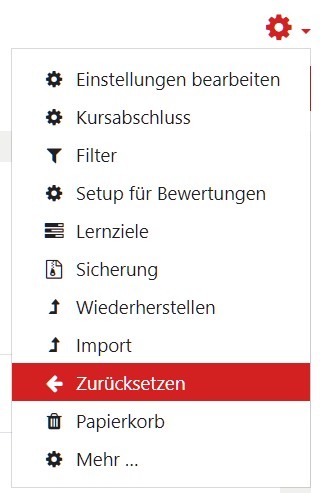
Schritt 2
Es öffnet sich ein Dialog, in dem Sie detailliert festlegen können, was beim Zurücksetzen des Kurses im Einzelnen passieren soll.
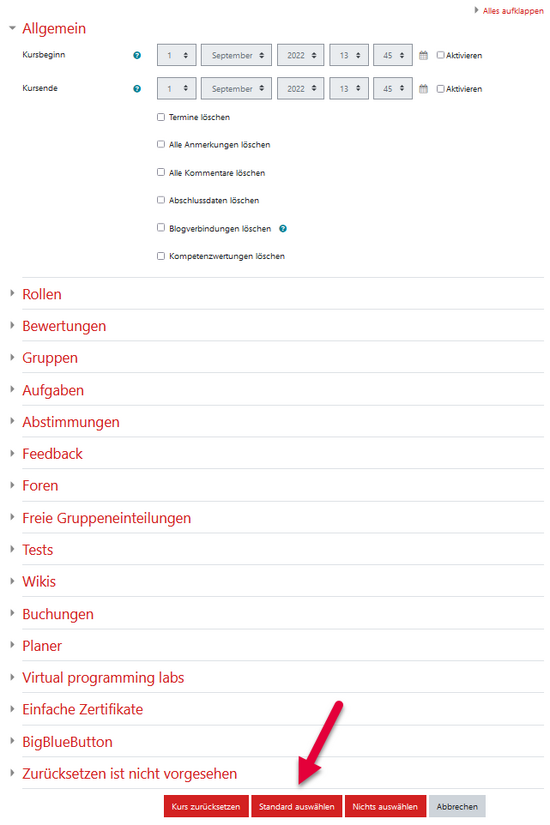
Möchten Sie den Kurs standardmäßg zurücksetzen, klicken Sie unten auf den Button "Standard auswählen". Hierdurch werden die standardmäßigen Maßnahmen zum Zurücksetzen automatisch gesetzt. Hierzu gehört unter anderem das Austragen aller Teilnehmer_innen mit der Rolle "Student".
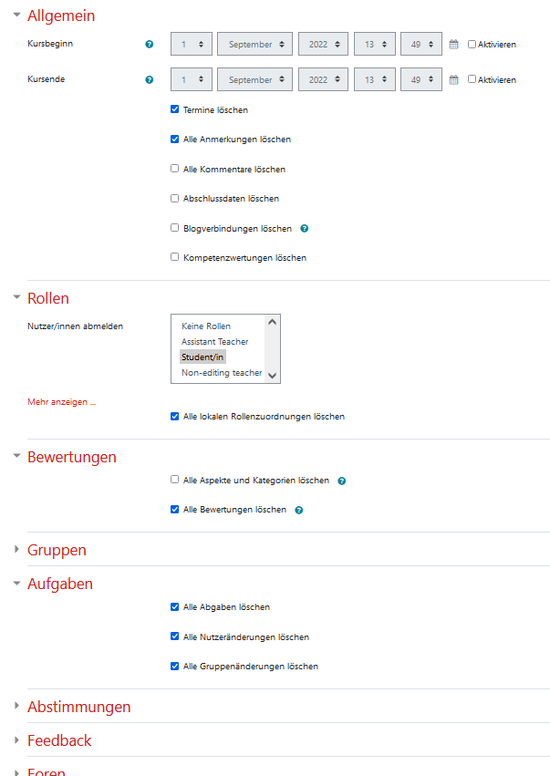
Möchten Sie hingegen ganz gezielt Maßnahmen setzen, klicken Sie zunächst unten auf den Button "Nichts auswählen" und wählen anschließend die gewünschten Maßnahmen aus. Klicken Sie hierbei auch auf "Rollen", "Bewertungen", "Gruppen" und "Foren", um die entsprechenden Abschnitte aufzuklappen.
Im Auswahlfeld "Nutzer/innen abmelden" des Abschnitts "Rollen" lassen sich bei gedrückter Strg-Taste auch mehrere Rollen gleichzeitig auswählen.
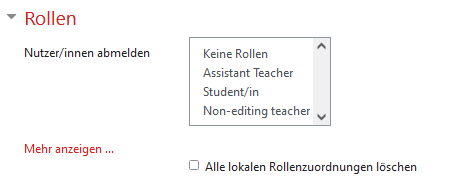
Hier noch ein kurzer Überblick über die weiteren Auswahlmöglichkeiten. Diese sind überwiegend selbsterklärend. Falls Sie doch einmal nicht weiterkommen, klicken Sie auf das Fragezeichen. Dann erhalten Sie einen Hilfetext.
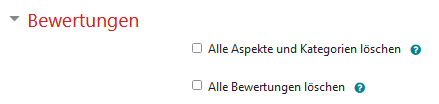
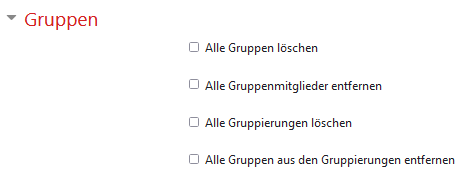
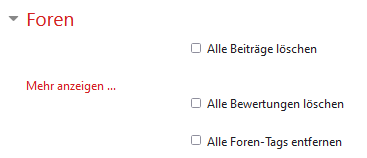
Durch einen Klick auf >>Mehr anzeigen<< erhalten Sie weitere Möglichkeiten, u.a. Beiträge nur aus speziellen Foren zu löschen.
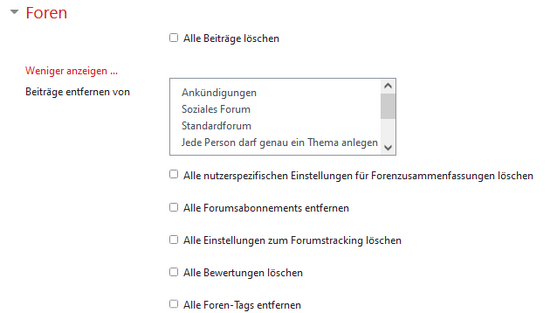
Schritt 3
Klicken Sie schließlich auf den Button "Kurs zurücksetzen", werden die ausgewählten Maßnahmen durchgeführt und Sie bekommen anschließend eine Art Ergebnisprotokoll angezeigt.
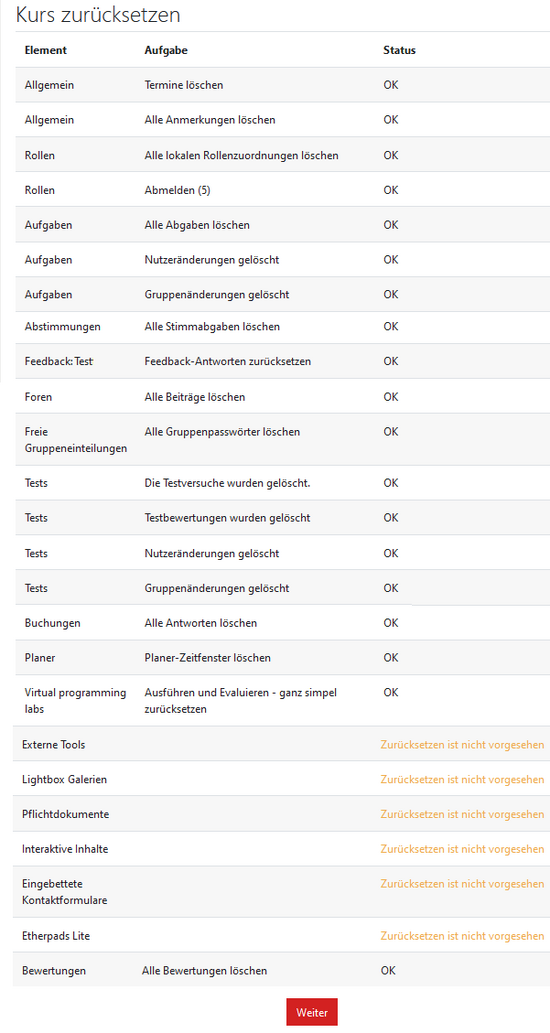
Per Klick auf "Weiter" gelangen Sie zum (zurückgesetzten) Kurs.